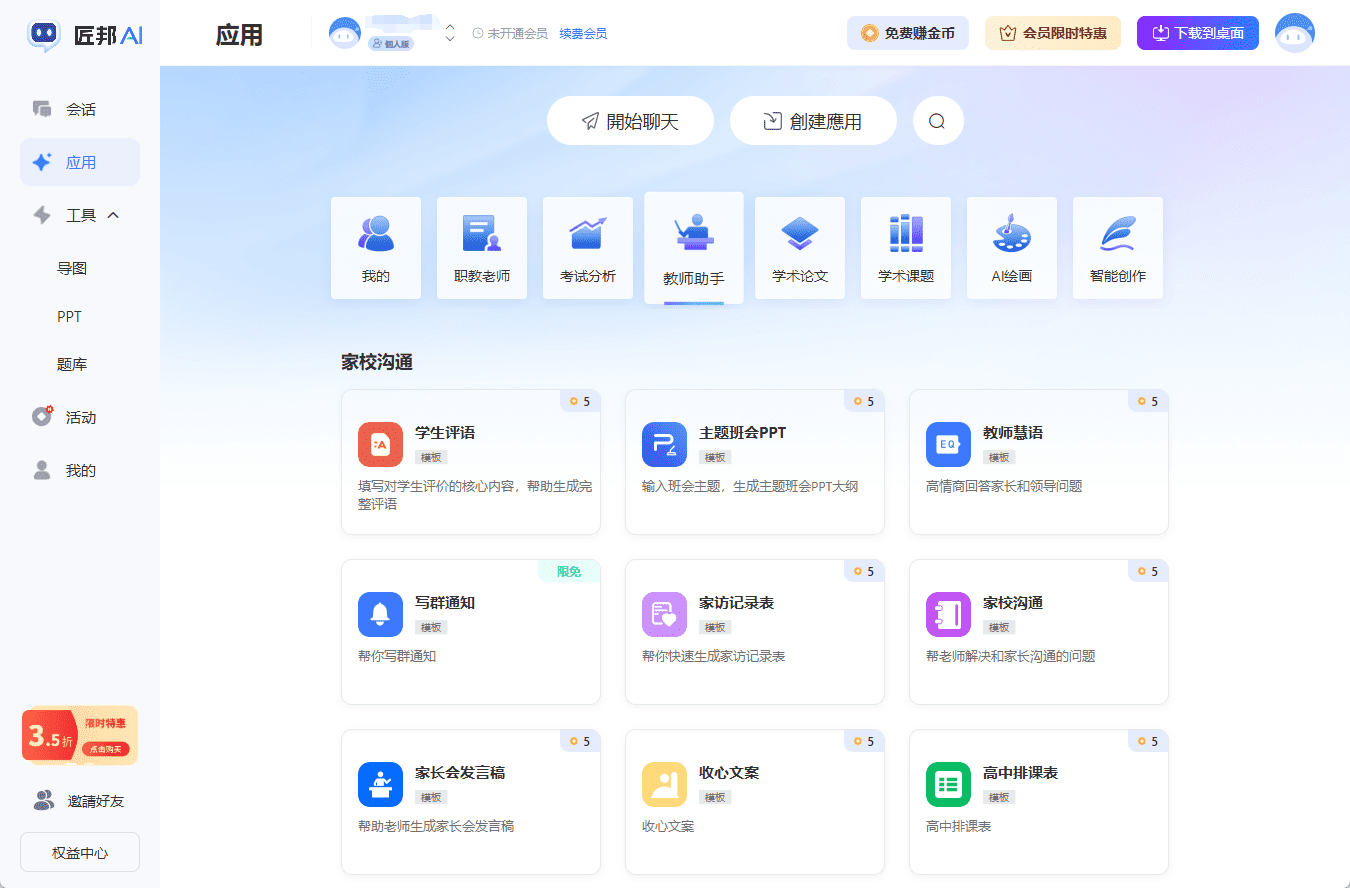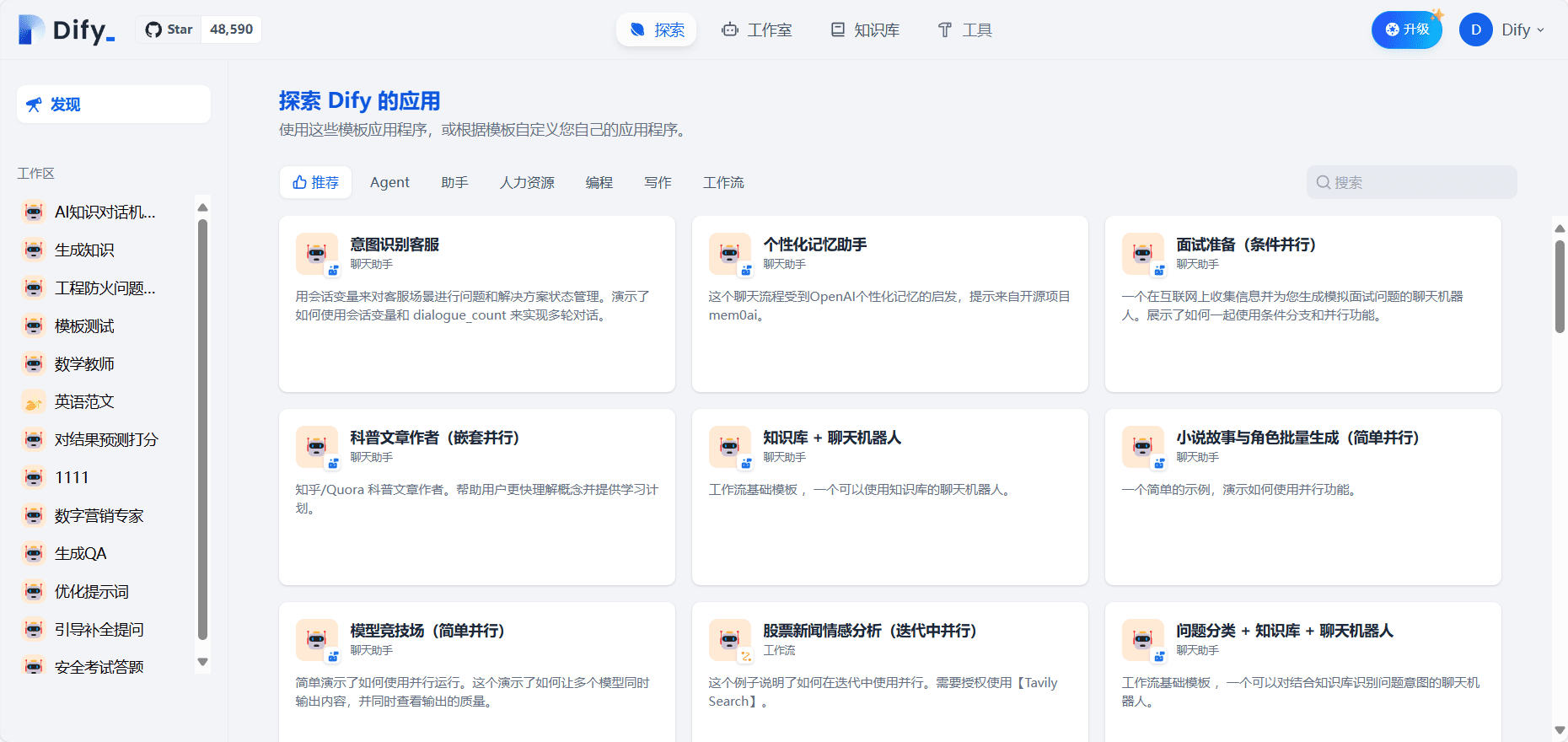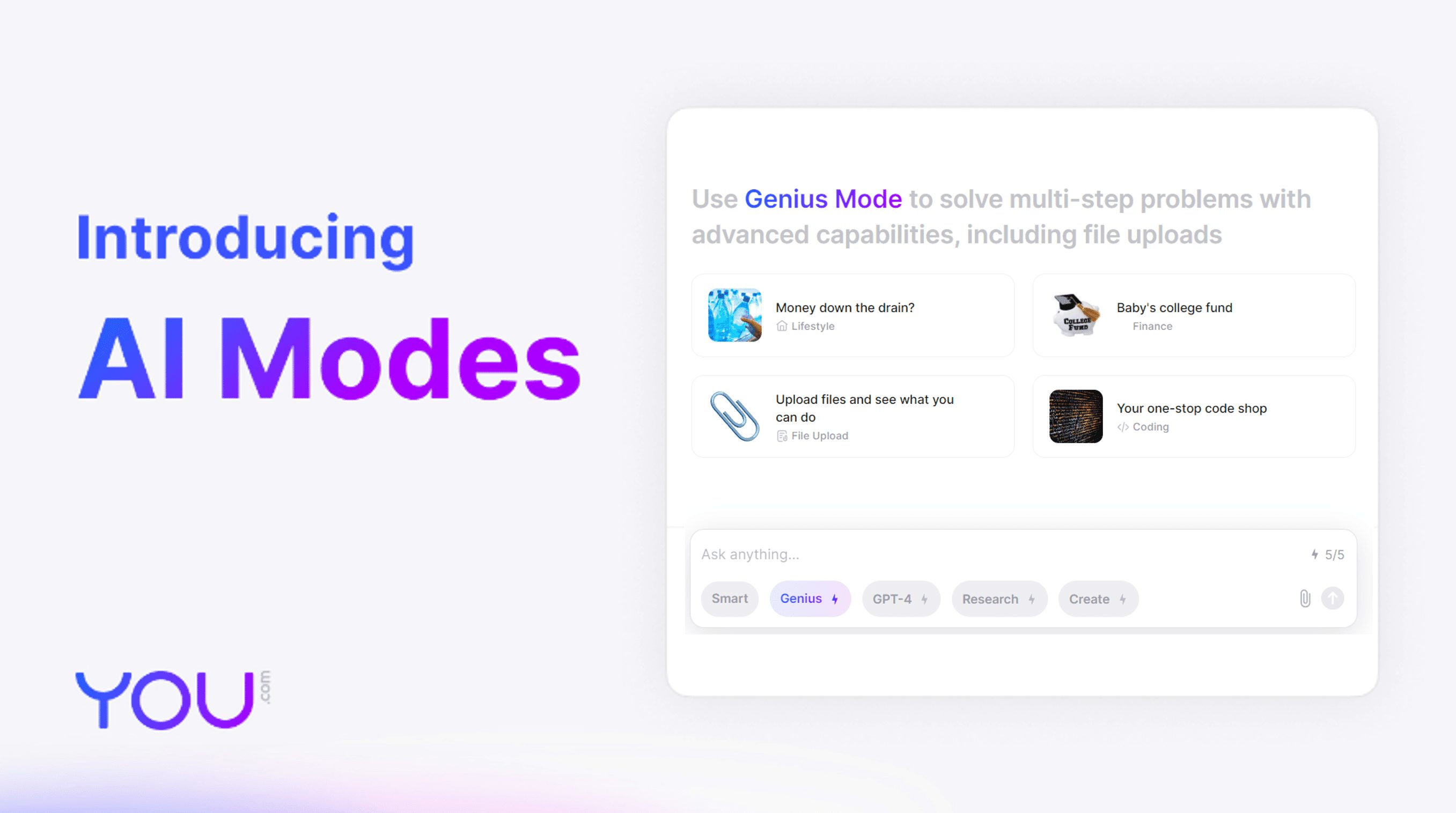综合介绍
Zola 是一个免费且开源的 AI 聊天应用,由开发者 Julien Thibeaut(GitHub 用户名 ibelick)开发,托管在 GitHub 上。它最大的特点是支持多种 AI 模型,比如 OpenAI 和 Mistral,让用户可以自由选择不同的模型进行对话。Zola 的官方网址是 zola.chat,目前处于 beta 测试阶段。应用界面简洁,支持明暗模式切换,还能上传文件与 AI 互动。它用 Next.js、Tailwind CSS 等技术构建,响应快且适配移动端。Zola 不仅适合日常聊天,还吸引开发者参与开源社区,贡献代码和创意。

功能列表
- 支持多种 AI 模型(如 OpenAI、Mistral 等),用户可切换模型进行对话。
- 提供明暗模式切换,适应不同使用环境。
- 内置提示建议,帮助用户快速输入问题。
- 支持文件上传,用户可上传文件与 AI 分析或讨论。
- 界面适配移动端,在手机上也能顺畅使用。
- 提供聊天历史管理功能,方便查看和整理对话记录。
使用帮助
Zola 需要用户下载源代码并在本地运行。下面是详细的安装和使用指南。
安装流程
官方安装说明在 INSTALL.md 文件中,以下是具体步骤:
- 准备开发环境
确保电脑已安装 Node.js(建议 v16 或以上)和 npm。可从 Node.js 官网 下载。安装后,在命令行输入node -v和npm -v检查版本。 - 下载 Zola 代码
打开 https://github.com/ibelick/zola,点击绿色 "Code" 按钮,选择 "Download ZIP" 下载压缩包并解压。或者用 Git 命令:
git clone https://github.com/ibelick/zola.git
- 进入项目目录
用命令行进入解压后的文件夹。例如,文件夹路径是C:\zola,输入:
cd C:\zola
- 安装依赖包
运行以下命令安装所需软件包:
npm install
安装时间取决于网络速度,通常几分钟完成。
- 配置环境变量
在项目根目录创建一个.env.local文件,添加 AI 模型的 API 密钥。例如:
OPENAI_API_KEY=你的OpenAI密钥
密钥从模型提供商(比如 OpenAI 官网)获取。具体配置参考 README.md。
- 启动应用
输入以下命令启动 Zola:
npm run dev
启动后,命令行会显示本地地址,如 http://localhost:3000。
- 访问 Zola
在浏览器输入http://localhost:3000,即可看到 Zola 的聊天界面。
主要功能操作
1. 与 AI 聊天
- 进入界面后,在底部输入框输入问题,如“帮我写一封邮件”。
- 按回车键,AI 会生成回复,显示在对话区域。
2. 切换 AI 模型
- 界面顶部或设置菜单有模型选择选项(下拉框)。
- 点击选择其他模型,如从 OpenAI 切换到 Mistral。
- 切换后,新对话会使用新模型。
3. 使用文件上传功能
- 在输入框旁边有个上传图标(可能是纸夹形状)。
- 点击选择文件(如 PDF 或图片),上传后输入问题,如“分析这个文件”。
- AI 会根据文件内容回复。
4. 切换明暗模式
- 在界面右上角找一个太阳或月亮图标。
- 点击切换模式,暗模式适合夜间使用,明模式适合白天。
5. 查看提示建议
- 输入框上方会显示建议提示,如“写一首诗”或“解释量子力学”。
- 点击建议,自动填入输入框,节省时间。
6. 管理聊天历史
- 点击左侧栏的列表图标,查看所有对话记录。
- 选择某条对话可回顾内容,点击垃圾桶图标可删除。
注意事项
- Zola 需要联网使用在线模型,若无 API 密钥,功能会受限。
- 官方说明 Zola 是 beta 版,代码可能有变化,遇到问题可在 GitHub 提交 issue。
- 想支持更多模型,需手动配置 API,详情见官方文档。
通过以上步骤,用户可以快速安装并使用 Zola,体验多模型 AI 聊天的乐趣。
应用场景
- 日常问题解答
用户可以用 Zola 提问生活问题,如“如何做蛋糕”,AI 会给出详细步骤。 - 文件内容分析
上传文档或图片,Zola 的 AI 可以总结内容或回答相关问题,适合学生和职场人士。 - 开发者学习与测试
程序员可以用 Zola 测试不同 AI 模型的效果,或修改代码加入新功能。
QA
- Zola 支持哪些模型?
当前支持 OpenAI、Mistral 等模型,具体列表和配置方法见README.md。 - 文件上传有什么限制?
支持常见格式(如 PDF、图片),但大小和类型限制取决于配置的存储服务(Supabase)。 - 为什么启动后打不开?
检查命令行是否有报错,可能缺少 API 密钥或依赖未安装完整。重试npm install或查看日志。
© 版权声明
文章版权归 AI分享圈 所有,未经允许请勿转载。
相关文章

暂无评论...